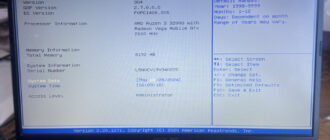Во время ознакомления со многими инструкциями для компьютеров в них очень часто присутствует призыв к следующему действию: «нажмите ПКМ» или щелкните «ПКМ». Многие начинающие пользователи не знаю что это за аббревиатура и часто ищут расшифровку в интернете. В этой статье вы узнаете что означает «Нажмите пкм» — подробная инструкция для начинающих.
Что означает ПКМ на компьютере
Очень часто люди ошибочно считают ПКМ некой клавишей на клавиатуре. На самом деле это означает Правая Кнопка Мыши – соответственно ПКМ сокращенно. Других подобных терминов в сфере ПК не существует.
Используете вы ноутбук или персональный компьютер, в любом случае эта аббривиатура означает правую кнопку мыши.
Назначение кнопки
В отличии от левой кнопки мыши (ЛКМ) правая часть поддерживает вспомогательную функцию. Диапазон применения правой кнопки состоит из двух вариантов: основной и в связке с клавишными комбинациями на рабочем столе.
Самое главное использование состоит в вызове контекстного меню и последующий выбор из предложенного списка. Такое меню всплывает во время однократного нажатия мышкой по файлу и такое окно будет содержать массу различных команд, в зависимости от конкретного файла.
Самые популярные действия в контекстном меню
- Манипуляции с фалом. При нажатии клавиши пользователь может скопировать, вырезать или удалить выбранные объект.
- Меню в уведомлениях. Тут пользователь сможет вызвать необходимый диспетчер задач, настроить общий вид области и.т.д.
- Действия с приложениями. Нажав правую кнопку возможно отобразить скрытое меню и применить главные команды для используемой программы.
Стоит отметить, что вызываемые меню мышкой не содержат всех параметров и инструментов, которые применяются в Windows. Таким образом возможности кнопки ограничены.

Как нажать пкм на клавиатуре
Если у вашего компьютера нет мыши или ее правая кнопка сломана. Вы можете воспользоваться клавиатурой. В нижнем ряду справа рядом с клавишей Ctrl есть кнопка с изображением списка, нажмите на нее и у вас всплывет контекстное меню.
Контекстное меню также вызывается нажатием кнопок Shift+F10.
Как нажать ПКМ на тачпаде
Тут действуют два варианта.
1.Наведите и щелкните правый угол сенсорной панели, для имитации нажатия правой кнопки.
2.Правый клик также соответствует нажатию по тачпаду двумя пальцами в любом месте сенсорной панели.
Как нажать ПКМ на ноутбуке
В данном случае все зависит от модели ноутбука. Во многих случаях под сенсорной панелью есть две кнопки, они соответственно копирую правую и левую кнопки мыши. Но в во многих новых конфигурация ноутбуков эти кнопки отсутствуют в этом случае нужно пользоваться только тачпадом. И на сенсорной панели внизу справа щелкните смоделировав щелчок мыши, или ударив по панели двумя пальцами.
Использование мыши с кнопками клавиатуры
Во время нажатия правой кнопки мыши по папке можно одновременно нажимать на клавишу Shift. Таким образом, в всплывающем меню могут проявляться новые команды и списки, которые варьируются в зависимости от версии операционной системы. Закрывается контекстное меню просто нажатием левой клавишей мыши по пустому полю за пределами вызванного списка.
Связка нажимаемых кнопок Ctrl+Shift+ПКМ активирует режим от имени администрации.
Меняем правую и левую кнопки местами местами
В случае если пользователь является левшой, ему будет полезна поменять значение кнопок на мыши местами.
Для этого в Windows 10 необходимо перейти по пути: Пуск – Параметры (шестиренка)-Устройства-Мышь. И под предложение «Выбор основной кнопки» меняем «Левая» на «Правая».
Такой режим также пригодиться если на вашей мыши сломалась и левая кнопка перестала работать. Такое решение временно вам поможет.